भौतिक बटन सभी लेकिन गायब हो गए हैंरोजमर्रा के उपकरण। आप पाएंगे कि बहुत कम फोन में पावर बटन, वॉल्यूम बटन और शायद नेविगेशन के लिए तीन अन्य बटन से अधिक कुछ भी होता है, लेकिन इसके बारे में। Chromecast जैसे उपकरणों में कोई भी भौतिक बटन नहीं है। यह सौंदर्यशास्त्र के लिए अच्छा हो सकता है लेकिन कभी-कभी एक भौतिक बटन नरम लोगों की तुलना में बेहतर होता है। उस ने कहा, भौतिक बटन टूट सकते हैं और अक्सर उनके कार्य के लिए कोई विकल्प नहीं होता है। यदि आपको मॉनिटर की चमक को समायोजित करने की आवश्यकता है लेकिन आपके मॉनिटर के बटन टूट गए हैं, तो आप तृतीय-पक्ष एप्लिकेशन का उपयोग कर सकते हैं, या आप विंडोज 10 डिफ़ॉल्ट चमक स्विच का उपयोग करने का प्रयास कर सकते हैं।
बिगड़ने की चेतावनी: इस लेख के अंत में नीचे स्क्रॉल करें और वीडियो ट्यूटोरियल देखें।
विंडोज 10 ब्राइटनेस कंट्रोल
यदि आपके पास एक लैपटॉप है, तो यह एक ब्रेनर नहीं है। फंक्शन कीज़ भी ब्राइटनेस, वॉल्यूम और वाईफाई स्विच को नियंत्रित करती हैं। आप मॉनिटर चमक को समायोजित करने के लिए उनका उपयोग कर सकते हैं।

यदि आपके पास एक बाहरी मॉनिटर है, या आपके पास एडेस्कटॉप सिस्टम, फ़ंक्शन कुंजियाँ चमक को समायोजित करने में सक्षम हो भी सकती हैं और नहीं भी। आपके मॉनिटर के पास इसके लिए समर्पित बटन होने चाहिए लेकिन अगर वे टूट गए हैं या क्षतिग्रस्त हो गए हैं तो आप बिजली योजना से चमक को समायोजित कर सकते हैं।
फ़ाइल एक्सप्लोरर में, स्थान बार में निम्नलिखित दर्ज करें।
Control PanelHardware and SoundPower Options
खुलने वाले कंट्रोल पैनल विंडो के निचले भाग में, आप एक चमक स्लाइडर देखेंगे। मॉनिटर चमक को समायोजित करने के लिए इसका उपयोग करें।
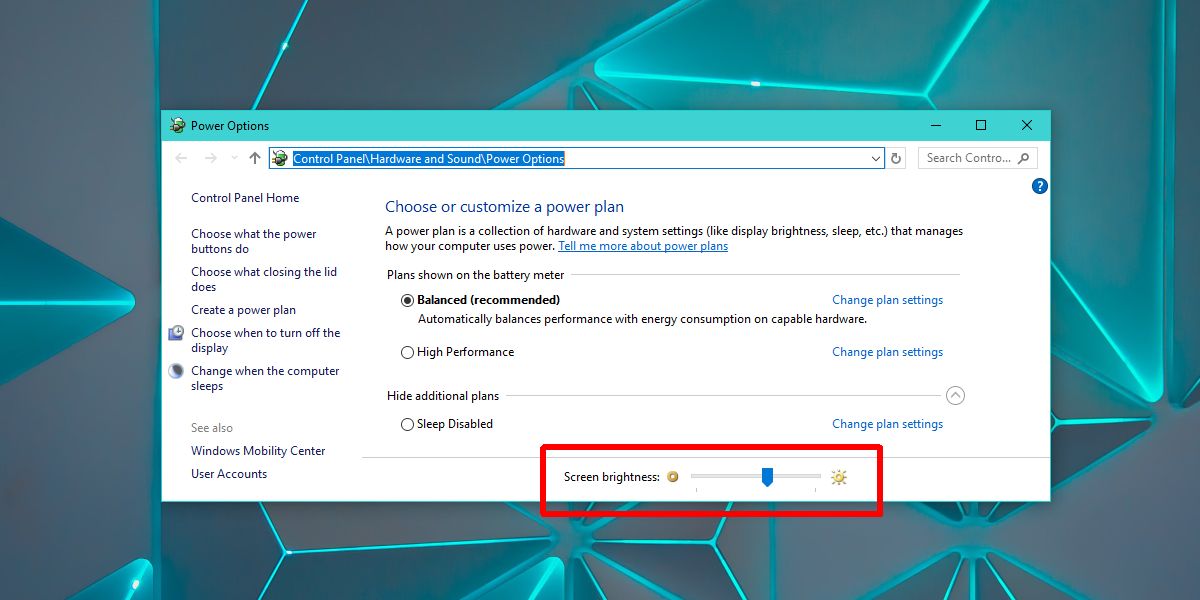
थर्ड-पार्टी ऐप्स
मॉनिटर चमक को समायोजित करने के लिए उपरोक्त अंतर्निहित उपकरणों को मानते हुए, आप असफल हो गए हैं, फिर भी आपको टूटे (या अनुपस्थित) भौतिक बटन के साथ चमक को प्रबंधित करने की आवश्यकता है। डिमर नामक एक मुफ्त ऐप डाउनलोड करें। मद्धम केवल चमक का प्रबंधन कर सकते हैं, और इसके विपरीत नहीं। यह चमक को समायोजित करने के लिए आपके प्रदर्शन के ऊपर एक प्रकार की स्क्रीन जोड़ता है। यह आपके मॉनिटर की चमक को नहीं बदल रहा है जैसे कि उस पर भौतिक कुंजी।
मॉनिटर की चमक को समायोजित करने के लिए स्लाइडर का उपयोग करें। चमक बढ़ाने के लिए इसे बाईं ओर ले जाएं, और चमक को कम करने के लिए इसे दाईं ओर ले जाएं। Dimmer केवल बाहरी मॉनिटर के साथ काम करता है।
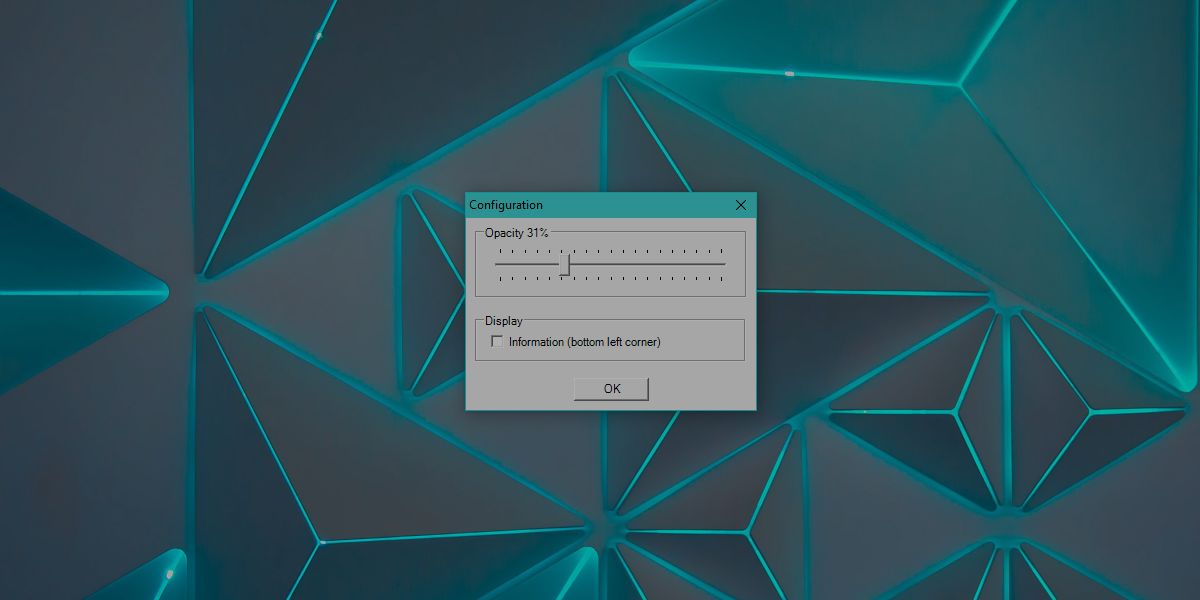
यदि आपके पास एक से अधिक मॉनिटर हैं, या आपको एक आंतरिक डिस्प्ले के लिए चमक को समायोजित करने की आवश्यकता है, अर्थात, आपके लैपटॉप की स्क्रीन, नामक एक ऐप का उपयोग करें पैंगोलिन स्क्रीन चमक.
पैंगोलिन स्क्रीन ब्राइटनेस के लिए समर्थन हैकई मॉनिटर। यह आपको फ्री रेंज स्लाइडर नहीं देता है जैसे कि Dimmer करता है लेकिन आप इसका उपयोग कई मॉनिटर की चमक को नियंत्रित करने के लिए कर सकते हैं, और यदि आवश्यक हो तो एक रंगीन फ़िल्टर लागू कर सकते हैं। डिमर की तरह, यह एप्लिकेशन स्क्रीन को मंद करने के लिए एक फ़िल्टर भी लागू करता है। यदि आप ऐप से बाहर निकलते हैं, तो स्क्रीन अपने पिछले चमक स्तर पर वापस आ जाएगी। यह एप्लिकेशन आपकी स्क्रीन के विपरीत स्तर को नहीं बदल सकता है।
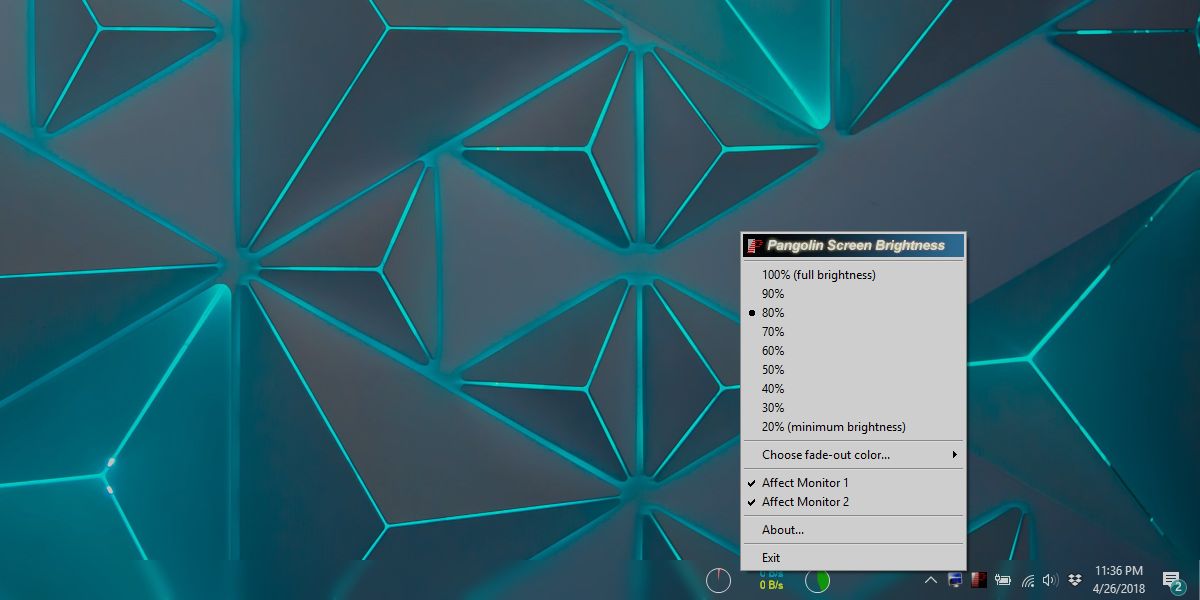
यदि आपकी स्क्रीन पर विकृत रंग, या रंग और संतृप्ति समस्याएं हैं, तो अपने मॉनिटर के लिए रंग प्रोफ़ाइल को ताज़ा करने पर विचार करें।












टिप्पणियाँ